SAP BW - InfoArea, ऑब्जेक्ट और कैटलॉग
इस अध्याय में, हम कुछ SAP BW घटकों के बारे में विस्तार से चर्चा करेंगे जिन्हें InfoArea, InfoObject और कैटलॉग कहा जाता है।
SAP BI में InfoArea
SAP BI में InfoArea का उपयोग समान प्रकार की वस्तुओं को एक साथ करने के लिए किया जाता है। InfoArea का उपयोग InfoCubes और InfoObjects को प्रबंधित करने के लिए किया जाता है। प्रत्येक InfoObject एक InfoArea में रहता है और आप इसे एक फ़ोल्डर में परिभाषित कर सकते हैं, जिसका उपयोग समान फ़ाइलों को एक साथ रखने के लिए किया जाता है।
कैसे एक Infoarea बनाने के लिए?
एक इन्फोरा बनाने के लिए, आरएसए कार्यक्षेत्र पर जाएं। T-Code: RSA1
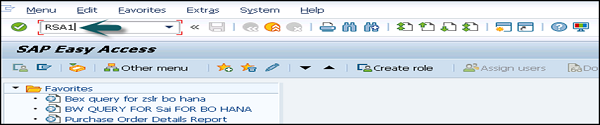
के लिए जाओ Modeling tab → InfoProvider. Right click on Context → Create InfoArea।

InfoArea और विवरण का नाम दर्ज करें, जारी रखें पर क्लिक करें।

नीचे बनाई गई InfoArea को दिखाया जाएगा।
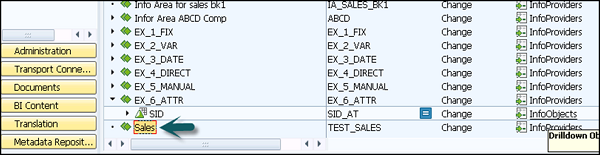
InfoObject और InfoObject कैटलॉग कैसे बनाएं?
InfoObjects को SAP BI में सबसे छोटी इकाई के रूप में जाना जाता है और इसका उपयोग InfoProviders, DSO's, Multi प्रदाताओं आदि में किया जाता है। प्रत्येक InfoProvider में कई InfoObjects होते हैं।
InfoObjects का उपयोग रिपोर्ट में संग्रहीत डेटा का विश्लेषण करने और निर्णय निर्माताओं को जानकारी प्रदान करने के लिए किया जाता है। InfoObjects को निम्नलिखित श्रेणियों में वर्गीकृत किया जा सकता है -
- ग्राहक, उत्पाद, आदि जैसे लक्षण
- इकाइयां जैसे क्वांटिटी बेची, मुद्रा, आदि।
- कुल राजस्व, लाभ, आदि जैसे प्रमुख आंकड़े
- समय की विशेषताएँ जैसे वर्ष, तिमाही इत्यादि।
InfoObjects को InfoObject कैटलॉग में बनाया गया है। यह संभव है कि एक InfoObject को एक अलग जानकारी कैटलॉग को सौंपा जा सकता है।
InfoObject कैटलॉग बनाना
T-Code: RSA1
के लिए जाओ Modeling → InfoObjects → Right Click → Create InfoObject Catalog।

InfoObject कैटलॉग और विवरण का तकनीकी नाम दर्ज करें।

Select InfoObject Type - विशेषता विकल्प बटन - यह एक विशेषता InfoObject कैटलॉग है।
Key Figure - यह InfoObject कैटलॉग है जिसे बनाया जाएगा।
क्रिएट बटन पर क्लिक करें। अगला कदम InfoObject कैटलॉग को सहेजना और सक्रिय करना है। निम्न स्क्रीनशॉट में दिखाए गए अनुसार एक नया InfoObject कैटलॉग बनाया गया है -


InfoObject बनाना
विशेषताओं के साथ एक InfoObject बनाने के लिए, RSA1 पर जाएं और प्रशासन कार्यक्षेत्र खोलें। के लिए जाओModeling → InfoObjects।
चुनते हैं My Sales InfoObject Catalog → Right Click → Create InfoObjects।

विशेषताओं और विवरण का तकनीकी नाम दर्ज करें। यदि नई विशेषताएँ, जिन्हें बनाना है, तो आप संदर्भ विशेषताओं का उपयोग कर सकते हैं, जिसमें मौजूदा विशेषता के समान तकनीकी गुण हैं।
आप एक नई विशेषता के लिए टेम्पलेट विशेषताओं का उपयोग कर सकते हैं जिसमें पहले से मौजूद विशेषता के कुछ तकनीकी गुण हैं। जारी रखें पर क्लिक करें।
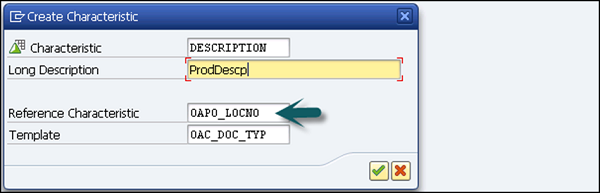
अगली विंडो में आपको InfoObject की एडिट स्क्रीन मिलेगी। InfoObject एडिट स्क्रीन में 6 निम्न टैब हैं जो स्क्रीनशॉट में भी दिखाए गए हैं -
- General
- व्यापार एक्सप्लोरर
- मास्टर डेटा / ग्रंथों
- Hierarchy
- Attribute
- Compounding

एक बार सभी फ़ील्ड परिभाषित हो जाने के बाद, सेव एंड एक्टिव पर क्लिक करें।
मुख्य आंकड़ों के साथ एक जानकारी का निर्माण
विशेषताओं के साथ एक InfoObject बनाने के लिए, RSA1 पर जाएं और प्रशासन कार्यक्षेत्र खोलें। के लिए जाओModeling → InfoObjects

के लिए जाओ Not Assigned Key Figures → Right Click → Create InfoObject।

तब आप कर सकते हैं -
- तकनीकी नाम और विवरण दर्ज करें।
- संदर्भ कुंजी चित्र दर्ज करें
- संदर्भ टेम्पलेट दर्ज करें और जारी रखें पर क्लिक करें।

संपादन विशेषताओं में, निम्नलिखित फ़ील्ड परिभाषित करें -
- Type/Unit
- Aggregation
- अतिरिक्त गुण
- Elimination

निम्न स्क्रीनशॉट में दिखाए अनुसार save and Activate पर क्लिक करें। इस InfoObject को सहेजा जाएगा और सक्रिय किया जाएगा।

एक सूचना का संपादन
आप किसी मौजूदा InfoObject को व्यवस्थापन कार्यक्षेत्र में भी बदल सकते हैं। चुनते हैंInfoObject you want to maintain → Context menu → Change। आप टूलबार मेनू से इन्फोऑब्जेक्ट आइकन को बनाए रखने का भी उपयोग कर सकते हैं।

यदि यह InfoProvider में उपयोग किया जाता है, तो यह सुविधा आपको InfoObject के केवल कुछ गुणों को बदलने की अनुमति देती है। आप InfoObject का टेक्स्ट और अर्थ बदल सकते हैं। InfoObject प्रमुख आंकड़ों के साथ - यह संभव नहीं है यदि कुंजी आकृति प्रकार, डेटा प्रकार या कुंजी आकृति का एकत्रीकरण InfoProvider में उपयोग किया जाता है।
आप असंगत परिवर्तन के लिए चेक फ़ंक्शन का उपयोग कर सकते हैं।
